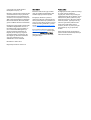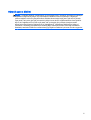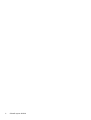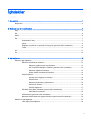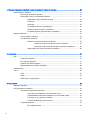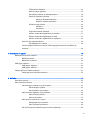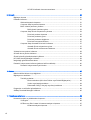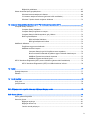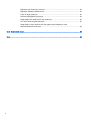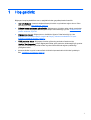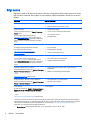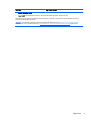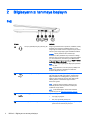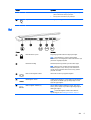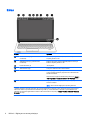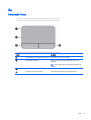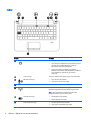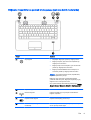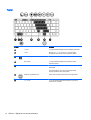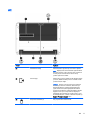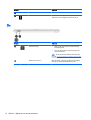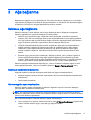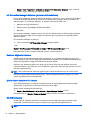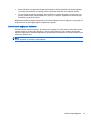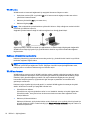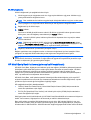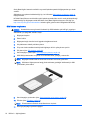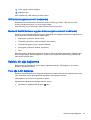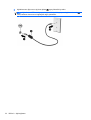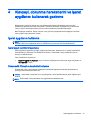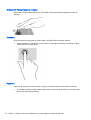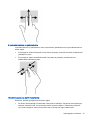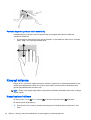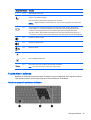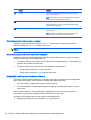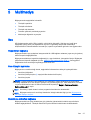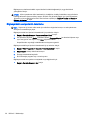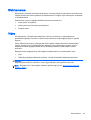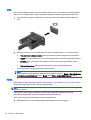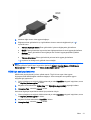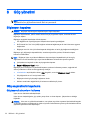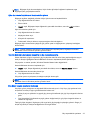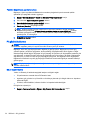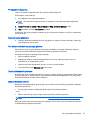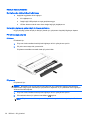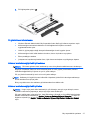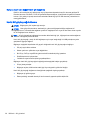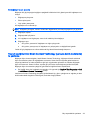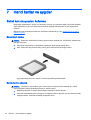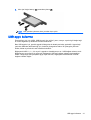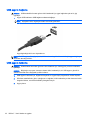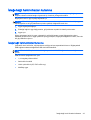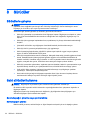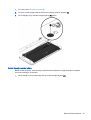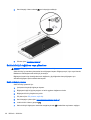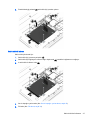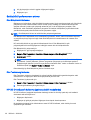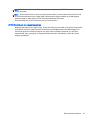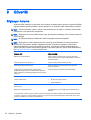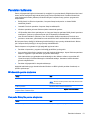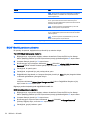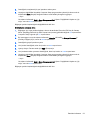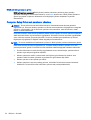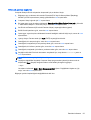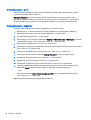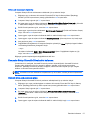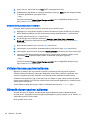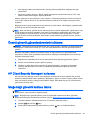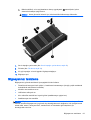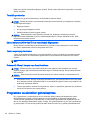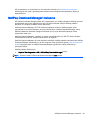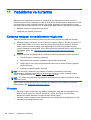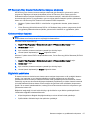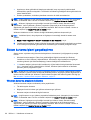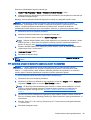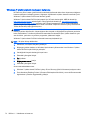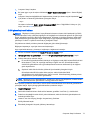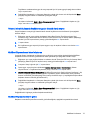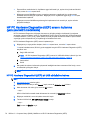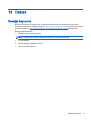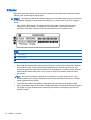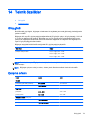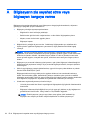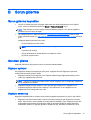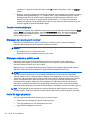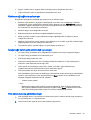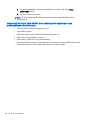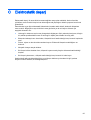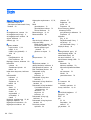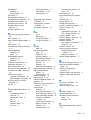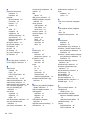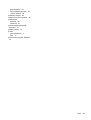HP ProBook 430 G2 Notebook PC Kullanici rehberi
- Tip
- Kullanici rehberi

Kullanıcı Kılavuzu

© Copyright 2014 Hewlett-Packard
Development Company, L.P.
Bluetooth, mülkiyeti marka sahibine ait olan
ve Hewlett-Packard Company tarafından
lisansla kullanılan bir ticari markadır. Intel
ve Centrino, Intel Corporation kuruluşunun
ABD ve diğer ülkelerdeki ticari markalarıdır.
Microsoft ve Windows, Microsoft şirketler
grubunun ABD'de tescilli ticari markalarıdır.
Bu belgede yer alan bilgiler önceden haber
verilmeksizin değiştirilebilir. HP ürün ve
hizmetlerine ilişkin yegane garantiler, bu
ürün ve hizmetlerle birlikte gelen açık
garanti beyanlarında belirtilmiştir. Bu
belgede yer alan hiçbir şey ek garanti
oluşturacak şekilde yorumlanamaz. HP,
işbu belgede yer alan teknik hatalardan
veya yazım hatalarından ya da
eksikliklerden sorumlu tutulamaz.
Birinci Basım: Haziran 2014
Belge Parça Numarası: 763924-141
Ürün bildirimi
Bu kullanıcı kılavuzunda çoğu modelde
ortak olan özellikler anlatılmaktadır. Bazı
özellikler bilgisayarınızda olmayabilir.
Bu bilgisayar, Windows 7 yazılımını
yüklemek ve Windows 7 işlevlerinden tam
olarak yararlanabilmek için yükseltilmiş ve/
veya ayrıca satın alınmış donanım ve/veya
bir DVD sürücüsü gerektirebilir. Ayrıntılar
için bkz.
http://windows.microsoft.com/en-
us/windows7/get-know-windows-7.
En son kullanıcı kılavuzuna erişmek için,
http://www.hp.com/support adresine gidip
ülkenizi seçin. Sürücüler ve İndirilenler
bölümünü seçin ve ardından ekrandaki
yönergeleri izleyin.
Yazılım şartları
Bu bilgisayara önceden yüklenmiş herhangi
bir yazılım ürününü yükleyerek,
kopyalayarak, indirerek veya herhangi bir
şekilde kullanarak, HP Son Kullanıcı Lisans
Sözleşmesi'nin (EULA) şartlarına uymayı
kabul etmiş sayılırsınız. Bu lisans şartlarını
kabul etmiyorsanız, yapacağınız tek şey,
satıcınızın geri ödeme politikasına tabi
olmak üzere, kullanılmamış ürünün
tamamını (donanım ve yazılım) tam geri
ödeme almak için 14 gün içinde iade
etmektir.
Daha fazla bilgi almak veya bilgisayarın
fiyatının tamamen iadesini talep etmek için
lütfen satıcınıza başvurun.

Güvenlik uyarısı bildirimi
UYARI! Sıcaklıkla bağlantılı yaralanmaları veya bilgisayarın aşırı ısınmasını önlemek için bilgisayarı
doğrudan kucağınıza koymayın veya havalandırma deliklerinin önünü kapatmayın. Bilgisayarı
yalnızca sağlam ve düz bir yüzeyde kullanın. Bitişikte duran isteğe bağlı yazıcı gibi sert bir yüzeyin
veya yastık, halı ya da giysi gibi yumuşak bir yüzeyin hava akımını engellememesine özen gösterin.
Ayrıca, AC bağdaştırıcısının cilde veya yastık, halı ya da giysi gibi yumuşak yüzeylere temas
etmemesine özen gösterin. Bilgisayar ve AC bağdaştırıcısı, International Standard for Safety of
Information Technology Equipment (IEC 60950) (Bilgi Teknolojisi Donatısı Güvenliği Uluslararası
Standardı) tarafından kullanıcının temas edeceği yüzeylerin sıcaklıkları için konan sınırlara uygundur.
iii

iv Güvenlik uyarısı bildirimi

İçindekiler
1 Hoş geldiniz ...................................................................................................................................................... 1
Bilgi bulma ............................................................................................................................................ 2
2 Bilgisayarınızı tanımaya başlayın ..................................................................................................................... 4
Sağ ....................................................................................................................................................... 4
Sol ........................................................................................................................................................ 5
Ekran .................................................................................................................................................... 6
Üst ........................................................................................................................................................ 7
Dokunmatik Yüzey ............................................................................................................... 7
Işıklar ................................................................................................................................... 8
Düğmeler, hoparlörler ve parmak izi okuyucusu (yalnızca belirli modellerde) ..................... 9
Tuşlar ................................................................................................................................. 10
Alt ....................................................................................................................................................... 11
Ön ....................................................................................................................................................... 12
3 Ağa bağlanma ................................................................................................................................................. 13
Kablosuz ağa bağlanma ..................................................................................................................... 13
Kablosuz denetimlerini kullanma ....................................................................................... 13
Kablosuz aygıtları açma veya kapatma ............................................................ 13
HP Connection Manager’ı kullanma (yalnızca belirli modellerde) ..................... 14
Kablosuz düğmesini kullanma ........................................................................... 14
İşletim sistemi denetimlerini kullanma ............................................................... 14
WLAN kullanma ................................................................................................................. 14
Internet servis sağlayıcısı kullanma .................................................................. 15
WLAN kurma ..................................................................................................... 16
Kablosuz yönlendiriciyi yapılandırma ................................................................ 16
WLAN’ınızı koruma ........................................................................................... 16
WLAN’a bağlanma ............................................................................................ 17
HP Mobil Geniş Bant'ı kullanma (yalnızca belirli modellerde) ........................................... 17
SIM'i takma ve çıkarma ..................................................................................... 18
GPS kullanma (yalnızca belirli modellerde) ....................................................................... 19
Bluetooth özellikli kablosuz aygıtları kullanma (yalnızca belirli modellerde) ...................... 19
Kablolu bir ağa bağlanma ................................................................................................................... 19
Yerel ağa (LAN) bağlanma ................................................................................................ 19
v

4 Klavyeyi, dokunma hareketlerini ve işaret aygıtlarını kullanarak gezinme ...................................................... 21
İşaret aygıtlarını kullanma .................................................................................................................. 21
İşaret aygıtı tercihlerini ayarlama ....................................................................................... 21
Dokunmatik Yüzey'i ve hareketleri kullanma ..................................................................... 21
Dokunmatik Yüzey'i kapatma ve açma ............................................................. 22
Dokunma ........................................................................................................... 22
Kaydırma ........................................................................................................... 22
2 parmakla kıstırma ve yakınlaştırma ............................................................... 23
Döndürme (yalnızca belirli modellerde) ............................................................. 23
Parmakla kaydırma (yalnızca belirli modellerde) .............................................. 24
Klavyeyi kullanma ............................................................................................................................... 24
Kısayol tuşlarını belirleme .................................................................................................. 24
Tuş takımlarını kullanma .................................................................................................... 25
Katıştırılmış sayısal tuş takımını kullanma ........................................................ 25
Katıştırılmış sayısal tuş takımını açma ve kapatma ......................... 26
Katıştırılmış sayısal tuş takımındaki tuş işlevlerini değiştirme .......... 26
İsteğe bağlı harici sayısal tuş takımını kullanma ............................................... 26
5 Multimedya ...................................................................................................................................................... 27
Ses ..................................................................................................................................................... 27
Hoparlörleri bağlama ......................................................................................................... 27
Ses düzeyini ayarlama ....................................................................................................... 27
Kulaklık ve mikrofon bağlama ............................................................................................ 27
Bilgisayardaki ses işlevlerini denetleme ............................................................................ 28
Web kamerası .................................................................................................................................... 29
Video .................................................................................................................................................. 29
VGA ................................................................................................................................... 30
HDMI .................................................................................................................................. 30
HDMI için sesi yapılandırma .............................................................................................. 31
6 Güç yönetimi ................................................................................................................................................... 32
Bilgisayarı kapatma ............................................................................................................................ 32
Güç seçeneklerini ayarlama ............................................................................................................... 32
Güç tasarrufu durumlarını kullanma .................................................................................. 32
Uyku durumunu başlatma ve bu durumdan çıkma ............................................ 33
Hazırda Bekletme durumunu başlatma ve bu durumdan çıkma ....................... 33
Güç ölçeri ve güç ayarlarını kullanma ............................................................... 33
Yeniden başlatmada parola koruması ............................................................... 34
Pil gücünü kullanma ........................................................................................................... 34
Ek pil bilgileri bulma .......................................................................................... 34
vi

Pil Denetimi'ni kullanma .................................................................................... 35
Kalan pil şarjını gösterme .................................................................................. 35
Pilin kullanım süresini en yükseğe çıkarma ...................................................... 35
Düşük pil düzeylerini yönetme .......................................................................... 35
Düşük pil düzeylerini belirleme ......................................................... 35
Düşük pil düzeyini çözümleme ......................................................... 36
Pili takma veya çıkarma .................................................................................... 36
Pili takma .......................................................................................... 36
Pili çıkarma ....................................................................................... 36
Pil gücünü tasarruflu kullanma .......................................................................... 37
Kullanıcı tarafından değiştirilebilir pili saklama .................................................. 37
Kullanıcı tarafından değiştirilebilir pili atma ....................................................... 37
Kullanıcı tarafından değiştirilebilir pili değiştirme .............................................. 38
Harici AC güç kaynağı kullanma ........................................................................................ 38
AC bağdaştırıcısını sınama ............................................................................... 39
Yazılım içeriğinizi Intel Smart Connect Technology (yalnızca belirli modellerde) ile
yenileme ............................................................................................................................ 39
7 Harici kartlar ve aygıtlar .................................................................................................................................. 40
Bellek kart okuyucuları kullanma ........................................................................................................ 40
Bellek kartı takma .............................................................................................................. 40
Bellek kartını çıkarma ........................................................................................................ 40
USB aygıtı kullanma ........................................................................................................................... 41
USB aygıtını bağlama ........................................................................................................ 42
USB aygıtını kaldırma ........................................................................................................ 42
İsteğe bağlı harici cihazları kullanma ................................................................................................. 43
İsteğe bağlı harici sürücüleri kullanma ............................................................................... 43
8 Sürücüler ......................................................................................................................................................... 44
Sürücülerle çalışma ............................................................................................................................ 44
Sabit sürücüleri kullanma ................................................................................................................... 44
Servis kapağını çıkarma veya yerine takma ...................................................................... 44
Servis kapağını çıkarma .................................................................................... 44
Servis kapağını yerine takma ............................................................................ 45
Sabit sürücüyü değiştirme veya yükseltme ........................................................................ 46
Sabit sürücüyü çıkarma ..................................................................................... 46
Sabit sürücü takma ........................................................................................... 47
Sabit sürücü performansını artırma ................................................................................... 48
Disk Birleştiricisi’ni kullanma ............................................................................. 48
Disk Temizleme’yi kullanma .............................................................................. 48
HP 3D DriveGuard’ı kullanma (yalnızca belirli modellerde) ............................................... 48
vii

HP 3D DriveGuard durumunu tanımlama ......................................................... 49
9 Güvenlik .......................................................................................................................................................... 50
Bilgisayarı koruma .............................................................................................................................. 50
Parolaları kullanma ............................................................................................................................. 51
Windows’da parola oluşturma ............................................................................................ 51
Computer Setup’ta parola oluşturma ................................................................................. 51
BIOS Yönetici parolasını yönetme ..................................................................................... 52
BIOS yönetici parolasını girme .......................................................................... 54
Computer Setup DriveLock parolasını yönetme ................................................................ 54
DriveLock parolası oluşturma ............................................................................ 55
DriveLock parolasını girme ............................................................................... 56
DriveLock parolasını değiştirme ........................................................................ 56
DriveLock korumasını kaldırma ......................................................................... 57
Computer Setup Otomatik DriveLock’u kullanma .............................................................. 57
Otomatik DriveLock parolasını girme ................................................................ 57
Otomatik DriveLock korumasını kaldırma ......................................................... 58
Virüsten koruma yazılımı kullanma .................................................................................................... 58
Güvenlik duvarı yazılımı kullanma ...................................................................................................... 58
Önemli güvenlik güncelleştirmelerini yükleme .................................................................................... 59
HP Client Security Manager'ı kullanma .............................................................................................. 59
İsteğe bağlı güvenlik kablosu takma .................................................................................................. 59
Parmak izi okuyucusunu kullanma (yalnızca belirli modellerde) ........................................................ 60
Parmak izi okuyucusunun yerini bulma ............................................................................. 60
10 Bakım ............................................................................................................................................................ 61
Bellek modülleri ekleme veya değiştirme ........................................................................................... 61
Bilgisayarınızı temizleme .................................................................................................................... 63
Temizlik yordamları ............................................................................................................ 64
Ekranı temizleme (All-in-One Ürünler veya Dizüstü Bilgisayarlar) .................... 64
Yanları veya kapağı temizleme ......................................................................... 64
Dokunmatik Yüzey’i, klavyeyi veya fareyi temizleme ........................................ 64
Programları ve sürücüleri güncelleştirme ........................................................................................... 64
SoftPaq Download Manager'ı kullanma ............................................................................................. 65
11 Yedekleme ve kurtarma ................................................................................................................................ 66
Kurtarma medyası ve yedeklemeler oluşturma .................................................................................. 66
Yönergeler ......................................................................................................................... 66
HP Recovery Disc Creator ile kurtarma medyası oluşturma ............................................. 67
Kurtarma medyası oluşturma ............................................................................ 67
viii

Bilgilerinizi yedekleme ....................................................................................................... 67
Sistem kurtarma işlemi gerçekleştirme ............................................................................................... 68
Windows kurtarma araçlarını kullanma .............................................................................. 68
f11 kurtarma araçlarını kullanma (yalnızca belirli modellerde) .......................................... 69
Windows 7 işletim sistemi medyasını kullanma ................................................................. 70
12 Computer Setup (BIOS), MultiBoot ve HP PC Hardware Diagnostics (UEFI) .............................................. 71
Computer Setup'ı kullanma ................................................................................................................ 71
Computer Setup’ı başlatma ............................................................................................... 71
Computer Setup’ta gezinme ve seçme .............................................................................. 71
Computer Setup’ta fabrika ayarlarını geri yükleme ............................................................ 72
BIOS’u güncelleştirme ....................................................................................................... 72
BIOS sürümünü belirleme ................................................................................. 72
BIOS güncelleştirmesi indirme .......................................................................... 73
MultiBoot'u kullanma .......................................................................................................................... 74
Önyükleme aygıtı sırası hakkında ..................................................................................... 74
MultiBoot tercihlerini seçme ............................................................................................... 74
Computer Setup'ta yeni bir önyükleme sırası ayarlama .................................... 74
f9 komut istemini kullanarak önyükleme aygıtını dinamik olarak seçme ........... 75
MultiBoot Express komut istemi oluşturma ....................................................... 75
MultiBoot Express tercihlerini girme .................................................................. 75
HP PC Hardware Diagnostics (UEFI) aracını kullanma (yalnızca belirli modellerde) ........................ 76
HP PC Hardware Diagnostics'i (UEFI) bir USB sürücüsüne indirme ................................. 76
13 Destek ........................................................................................................................................................... 77
Desteğe başvurma ............................................................................................................................. 77
Etiketler .............................................................................................................................................. 78
14 Teknik özellikler ............................................................................................................................................ 79
Giriş gücü ........................................................................................................................................... 79
Çalışma ortamı ................................................................................................................................... 79
Ek A Bilgisayarınızla seyahat etme veya bilgisayarı kargoya verme ................................................................. 80
Ek B Sorun giderme ........................................................................................................................................... 81
Sorun giderme kaynakları .................................................................................................................. 81
Sorunları çözme ................................................................................................................................. 81
Bilgisayar açılmıyor ............................................................................................................ 81
Bilgisayar ekranı boş ......................................................................................................... 81
Yazılım normal çalışmıyor ................................................................................................. 82
ix

Bilgisayar açık ancak yanıt vermiyor ................................................................................. 82
Bilgisayar olağandışı şekilde sıcak .................................................................................... 82
Harici bir aygıt çalışmıyor .................................................................................................. 82
Kablosuz ağ bağlantısı çalışmıyor ..................................................................................... 83
İsteğe bağlı harici optik sürücü diski oynamıyor ................................................................ 83
Film harici ekranda görüntülenmiyor .................................................................................. 83
İsteğe bağlı bir harici optik sürücü diski yakma işlemi başlamıyor veya
tamamlanmadan önce duruyor .......................................................................................... 84
Ek C Elektrostatik deşarj .................................................................................................................................... 85
Dizin .................................................................................................................................................................... 86
x

1 Hoş geldiniz
Bilgisayarı kurup kaydettirdikten sonra, aşağıdaki adımları gerçekleştirmeniz önemlidir:
●
Internet'e bağlanın—Internet'e bağlanabilmek için kablolu veya kablosuz ağınızı kurun. Daha
fazla bilgi için, bkz.
Ağa bağlanma, sayfa 13.
●
Virüsten koruma yazılımınızı güncelleştirin—Bilgisayarınızı virüslerin neden olduğu zararlardan
koruyun. Yazılım bilgisayara önceden yüklenmiştir. Daha fazla bilgi için, bkz.
Virüsten koruma
yazılımı kullanma, sayfa 58.
●
Bilgisayarınızı tanıyın—Bilgisayarınızın özelliklerini öğrenin. Daha fazla bilgi için, bkz.
Bilgisayarınızı tanımaya başlayın, sayfa 4 ve Klavyeyi, dokunma hareketlerini ve işaret
aygıtlarını kullanarak gezinme, sayfa 21.
●
Yüklü yazılımları bulun—Bilgisayara önceden yüklenmiş yazılımların listesine erişin:
Başlat > Tüm Programlar'ı seçin. Bilgisayarla birlikte gelen yazılımları kullanmayla ilgili ayrıntılar
için, yazılım üreticisinin yazılımla birlikte veya kendi web sitesinde sağlamış olabileceği
yönergelere bakın.
●
Kurtarma diskleri veya bir kurtarma flash sürücüsü oluşturarak sabit sürücünüzü yedekleyin.
Bkz.
Yedekleme ve kurtarma, sayfa 66.
1

Bilgi bulma
Bilgisayarı açmak ve bu kılavuzu bulmak için
Kurulum Yönergeleri
posterini zaten kullandınız. Ürünle
ilgili ayrıntıları, kullanıma ilişkin bilgileri ve daha fazlasını sağlayan kaynakları bulmak için bu tabloyu
kullanın.
Kaynaklar Bilgi verilen konular
Kurulum Yönergeleri
posteri
●
Bilgisayarın nasıl kurulacağı
●
Bilgisayar bileşenlerini belirleme yardımı
Yardım ve Destek
Yardım ve Destek'e erişmek için Başlat > Yardım ve
Destek'i seçin.
En son kullanıcı kılavuzuna erişmek için,
http://www.hp.com/support adresine gidip ülkenizi
seçin. Drivers & Downloads (Sürücüler ve İndirmeler)
bölümünü seçin ve ardından ekrandaki yönergeleri
izleyin.
●
İşletim sistemi bilgileri
●
Yazılım, sürücü ve BIOS güncelleştirmeleri
●
Sorun giderme araçları
●
Desteğe ulaşma
Dünya genelinde destek
Bu kitapçık bilgisayarınızla birlikte verilmiştir.
Kendi dilinizde destek almak için
http://welcome.hp.com/country/us/en/
wwcontact_us.html adresini ziyaret edin.
●
Bir HP teknisyeniyle çevrimiçi sohbet
●
E-posta desteği
●
Destek telefonu numaraları
●
HP servis merkezlerinin yerleri
HP web sitesi
En son kullanıcı kılavuzuna erişmek için,
http://www.hp.com/support adresine gidip ülkenizi
seçin. Drivers & Downloads (Sürücüler ve İndirmeler)
bölümünü seçin ve ardından ekrandaki yönergeleri
izleyin.
●
Destek bilgileri
●
Parça sipariş etme ve ek bilgi bulma
●
Aygıtta kullanılabilen aksesuarlar
Güvenlik ve Rahat Kullanım Kılavuzu
Kullanıcı kılavuzlarına erişmek için Başlat > Yardım ve
Destek > Kullanıcı kılavuzları'nı seçin.
– veya –
http://www.hp.com/ergo adresine gidin.
●
Doğru iş istasyonu kurulumu, duruş, sağlık ve çalışma
alışkanlıkları
●
Elektrik ve mekanikle ilgili güvenlik bilgileri.
Yasal Düzenleme, Güvenlik ve Çevre Bildirimleri
Kullanıcı kılavuzlarına erişmek için Başlat > Yardım ve
Destek > Kullanıcı kılavuzları'nı seçin.
●
Yasal düzenleme ve güvenlik bilgileri
●
Pili elden çıkarma bilgileri
Sınırlı Garanti
*
Bu kılavuza erişmek için, Başlat > Yardım ve Destek >
Kullanıcı kılavuzları > Garanti Bilgilerini Görüntüle'yi
seçin.
– veya –
http://www.hp.com/go/orderdocuments adresine gidin.
Garanti bilgileri
*Ürününüz için geçerli açık HP Sınırlı Garantisi'ni bilgisayarınızdaki kullanıcı kılavuzları arasında ve/veya kutuda sağlanan
CD'de/DVD'de bulabilirsiniz. HP, bazı ülkelerde/bölgelerde, kutuya basılı bir HP Sınırlı Garantisi eklemiş olabilir. Garantinin
basılı biçimde verilmediği bazı ülkeler veya bölgeler için, basılı bir kopyayı
http://www.hp.com/go/orderdocuments
adresinden veya aşağıdaki adrese yazarak isteyebilirsiniz:
●
Kuzey Amerika: Hewlett-Packard, MS POD, 11311 Chinden Blvd., Boise, ID 83714, ABD
2 Bölüm 1 Hoş geldiniz

Kaynaklar Bilgi verilen konular
●
Avrupa, Ortadoğu, Afrika: Hewlett-Packard, POD, Via G. Di Vittorio, 9, 20063, Cernusco s/Naviglio (MI), İtalya
●
Asya Pasifik: Hewlett-Packard, POD, P.O. Box 200, Alexandra Post Office, Singapur 911507
Garantinizin basılı kopyasını talep ederken lütfen ürününüzün numarasını, garanti süresini (servis etiketinizde bulunur),
adınızı ve posta adresinizi de belirtin.
ÖNEMLİ: HP ürününüzü yukarıdaki adreslere iade ETMEYİN. ABD'de destek için,
http://www.hp.com/go/contactHP
adresine gidin. Dünya genelinde destek için,
http://welcome.hp.com/country/us/en/wwcontact_us.html adresine gidin.
Bilgi bulma 3

2 Bilgisayarınızı tanımaya başlayın
Sağ
Bileşen Açıklama
(1)
Ses çıkış (kulaklık)/Ses giriş (mikrofon) jakı İsteğe bağlı elektrikli stereo hoparlörler, kulaklıklar, kulakiçi
kulaklıklar veya mikrofonlu kulaklıklar bağlanır. Ayrıca,
isteğe bağlı bir kulaklık mikrofonu bağlanır. Bu jak, sadece
mikrofon içeren isteğe bağlı aygıtları desteklememektedir.
UYARI! Kişisel yaralanma riskini azaltmak için,
kulaklıkları, kulakiçi kulaklıkları veya mikrofonlu kulaklığı
takmadan önce ses düzeyini ayarlayın. Ek güvenlik bilgileri
için
Yasal Düzenleme, Güvenlik ve Çevre Bildirimleri
’ne
bakın. Kullanıcı kılavuzlarına erişmek için Başlat > Yardım
ve Destek > Kullanıcı Kılavuzları'nı seçin.
NOT: Jaka bir aygıt bağlandığında bilgisayar hoparlörleri
devre dışı kalır.
NOT: Aygıt kablosunun, hem ses çıkışını (kulaklık) hem
de ses girişini (mikrofon) destekleyen 4 iletkenli bir
konektör olduğundan emin olun.
(2)
USB 2.0 şarj (elektrikli) bağlantı noktası Klavye, fare, harici sürücü, yazıcı, tarayıcı veya USB hub
gibi isteğe bağlı bir USB aygıtı bağlanır. Standart USB
bağlantı noktaları tüm USB aygıtlarını şarj etmez veya
düşük bir akım kullanarak şarj eder. Bazı USB aygıtları
elektrik gerektirir ve elektrikli bir bağlantı noktası
kullanmanız gerekir.
NOT: USB şarj bağlantı noktaları, bilgisayar Uyku
modundayken bile, belirli cep telefonu ve MP3 çalar
modellerini de şarj edebilir.
NOT: Çeşitli USB bağlantı noktası türleri hakkında
ayrıntılı bilgi için, bkz.
USB aygıtı kullanma, sayfa 41.
(3)
RJ-45 (ağ) jakı/ışıkları Ağ kablosu bağlanır.
●
Yeşil (sağ): Ağ bağlıdır.
●
Sarı (sol): Ağ etkinlik gösteriyordur.
(4) AC bağdaştırıcısı/Pil ışığı
●
Beyaz: Bilgisayar harici güç kaynağına bağlıdır ve pil
yüzde 90 ila 99 oranında şarj olmuştur.
4 Bölüm 2 Bilgisayarınızı tanımaya başlayın

Bileşen Açıklama
●
Sarı: Bilgisayar harici güç kaynağına bağlıdır ve pil
yüzde 0 ila 89 oranında şarj olmuştur.
●
Yanmıyorsa: Pil tamamen şarj edilmiştir.
(5)
Güç konektörü AC bağdaştırıcısı bağlanır.
Sol
Bileşen Açıklama
(1)
Güvenlik kablosu yuvası İsteğe bağlı güvenlik kablosunu bilgisayara bağlar.
NOT: Güvenlik kablosu, caydırıcı olacak şekilde
tasarlanmıştır; ancak bilgisayarın hatalı kullanılmasını veya
çalınmasını engelleyemeyebilir.
(2) Havalandırma deliği Dahili bileşenlerin soğutulması için hava akımı sağlar.
NOT: Bilgisayar fanı otomatik olarak çalışarak dahili
bileşenleri soğutur ve aşırı ısınmayı önler. Dahili fanın
normal çalışma sırasında zaman zaman durup yeniden
çalışması normaldir.
(3)
Harici monitör bağlantı noktası Harici VGA monitör veya projektör bağlanır.
(4)
HDMI bağlantı noktası Yüksek tanımlı televizyon, uyumlu dijital veya ses bileşeni
veya yüksek hızlı HDMI aygıtı gibi isteğe bağlı bir video
veya ses aygıtı bağlanır.
(5)
USB 3.0 bağlantı noktaları (2) Her bir USB 3.0 bağlantı noktasına, klavye, fare, harici
sürücü, yazıcı, tarayıcı veya USB hub gibi isteğe bağlı bir
USB aygıtı bağlanır.
NOT: Çeşitli USB bağlantı noktası türleri hakkında
ayrıntılı bilgi için, bkz.
USB aygıtı kullanma, sayfa 41.
Sol 5

Ekran
Bileşen Açıklama
(1) WLAN antenleri (2)* (yalnızca belirli
modellerde)
Kablosuz yerel ağlarla (WLAN) iletişim kurmak için kablosuz
sinyaller gönderir ve alır.
(2) WWAN antenleri (2)* (yalnızca belirli
modellerde)
Kablosuz geniş alan ağlarıyla (WWAN) iletişim kurmak için
kablosuz sinyaller gönderir ve alır.
(3) Dahili mikrofonlar (2) Ses kaydeder.
(4) Web kamerası ışığı Yanıyorsa: Web kamerası kullanılmaktadır.
(5) Web kamerası Video kaydı yapar ve fotoğraf çeker. Bazı modeller video akışı
yoluyla görüntülü konferans yapmanıza ve sohbet etmenize
olanak tanımaktadır.
Web kamerasını kullanma hakkında bilgi almak için, Başlat >
Tüm Programlar > İletişim ve Sohbet > HP WebCam'i seçin.
(6) Dahili ekran anahtarı Güç açıkken ekran kapalıysa, ekranı kapatır veya Uyku
durumunu başlatır.
NOT: Ekran anahtarı bilgisayarın dışından görünmez.
*Antenler bilgisayarın dışından görünmez. En iyi iletimi sağlamak için antenlerin yakın çevresinde engel bulunmamasına
dikkat edin. Kablosuz yasal düzenleme bildirimlerini görmek için,
Yasal Düzenleme, Güvenlik ve Çevre Bildirimleri
'nin
ülkenizle veya bölgenizle ilgili bölümüne bakın. Kullanıcı kılavuzlarına erişmek için Başlat > Yardım ve Destek > Kullanıcı
Kılavuzları'nı seçin.
6 Bölüm 2 Bilgisayarınızı tanımaya başlayın

Üst
Dokunmatik Yüzey
Bileşen Açıklama
(1) Dokunmatik Yüzey açma/kapatma düğmesi Dokunmatik Yüzey'i açar ve kapatır.
(2) Dokunmatik Yüzey alanı İşaretçiyi hareket ettirip ekrandaki öğeleri seçer veya
etkinleştirir.
NOT: Dokunmatik Yüzey, kenar çekme hareketlerini de
destekler.
(3) Sol Dokunmatik Yüzey düğmesi Harici fare üzerindeki sol düğme gibi işlev görür.
(4) Sağ Dokunmatik Yüzey düğmesi Harici fare üzerindeki sağ düğme gibi işlev görür.
Üst 7

Işıklar
Bileşen Açıklama
(1)
Güç ışığı
●
Yanıyorsa: Bilgisayar açıktır.
●
Yanıp sönüyorsa: Bilgisayar bir enerji tasarrufu durumu
olan Uyku durumundadır. Bilgisayar, ekranı ve
kullanılmayan diğer bileşenleri kapatır.
●
Yanmıyorsa: Bilgisayar kapalıdır veya Hazırda
Bekletme durumundadır. Hazırda Bekletme, olabilecek
en az miktarda güç kullanan bir güç tasarrufu
durumudur.
(2) Caps lock ışığı Yanıyorsa: Tuşları büyük harflere geçiren caps lock açıktır.
(3)
Mikrofon sessiz ışığı
●
Sarı: mikrofon sesi kapalıdır.
●
Yanmıyorsa: mikrofon sesi açıktır.
(4) Num lock ışığı Yanıyorsa: Num lock işlevi açıktır.
(5)
Kablosuz ışığı Beyaz: Kablosuz yerel ağ (WLAN) aygıtı ve/veya
Bluetooth® aygıtı gibi bir tümleşik kablosuz aygıt açıktır.
NOT: Bazı modellerde tüm kablosuz aygıtlar kapalı
olduğunda kablosuz ışığı sarı renkte yanar.
(6)
Hoparlör sessiz ışığı
●
Sarı: Bilgisayar sesi kapalıdır.
●
Beyaz: Bilgisayar sesi açıktır.
(7) Dokunmatik Yüzey ışığı
●
Sarı: Dokunmatik Yüzey kapalıdır.
●
Yanmıyorsa: Dokunmatik Yüzey açıktır.
8 Bölüm 2 Bilgisayarınızı tanımaya başlayın

Düğmeler, hoparlörler ve parmak izi okuyucusu (yalnızca belirli modellerde)
Bileşen Açıklama
(1)
Güç düğmesi
●
Kapalıyken bilgisayarı açmak için düğmeye basın.
●
Bilgisayar açıkken, Uyku durumunu başlatmak için
düğmeye kısa süre basın.
●
Bilgisayar Uyku durumundayken, Uyku durumundan
çıkmak için düğmeye kısa süre basın.
●
Bilgisayar Hazırda Bekletme durumundayken, bu
durumdan çıkmak için düğmeye kısa süre basın.
DİKKAT: Güç düğmesini basılı tutmak, kaydedilmemiş
bilgilerin kaybolmasına yol açar.
Bilgisayar yanıt vermiyorsa ve Windows® kapatma
yordamları etkili olmuyorsa, bilgisayarı kapatmak için güç
düğmesini en az 5 saniye basılı tutun.
Güç ayarlarınızla ilgili daha fazla bilgi edinmek için: Başlat >
Denetim Masası > Sistem ve Güvenlik > Güç Seçenekleri'ni
seçin.
(2) Hoparlörler (2) Ses üretir.
(3)
Kablosuz düğmesi Kablosuz özelliğini açar veya kapatır ancak kablosuz
bağlantı oluşturmaz.
(4)
Hoparlör sessiz düğmesi Hoparlör sesini kapatıp yeniden açar.
(5) Parmak izi okuyucusu (yalnızca belirli
modellerde)
Windows'a parola ile oturum açmak yerine parmak iziyle
oturum açmaya olanak sağlar.
Üst 9

Tuşlar
Bileşen Açıklama
(1) esc tuşu fn tuşuyla birlikte basıldığında sistem bilgilerini görüntüler.
(2) fn tuşu Bir işlev tuşu, num lk tuşu veya esc tuşuyla birlikte
basıldığında sık kullanılan sistem işlevlerini çalıştırır.
(3)
Windows tuşu Windows Başlat menüsünü görüntüler.
(4) İşlev tuşları fn tuşuyla birlikte basıldığında sık kullanılan sistem
işlevlerini çalıştırır.
(5) Katıştırılmış sayısal tuş takımı Tuş takımı açıldığında, harici sayısal tuş takımı gibi
kullanılabilir.
Tuş takımındaki her tuş, tuşun sağ üst köşesindeki
simgeyle gösterilen işlevi yerine getirir.
(6)
Windows uygulamaları tuşu İmlecin altında, öğeler için kısayol menüsü görüntüler.
(7) num lk tuşu fn tuşu ile birlikte basıldığında, katıştırılmış sayısal tuş
takımını açar ve kapatır.
10 Bölüm 2 Bilgisayarınızı tanımaya başlayın
Sayfa yükleniyor...
Sayfa yükleniyor...
Sayfa yükleniyor...
Sayfa yükleniyor...
Sayfa yükleniyor...
Sayfa yükleniyor...
Sayfa yükleniyor...
Sayfa yükleniyor...
Sayfa yükleniyor...
Sayfa yükleniyor...
Sayfa yükleniyor...
Sayfa yükleniyor...
Sayfa yükleniyor...
Sayfa yükleniyor...
Sayfa yükleniyor...
Sayfa yükleniyor...
Sayfa yükleniyor...
Sayfa yükleniyor...
Sayfa yükleniyor...
Sayfa yükleniyor...
Sayfa yükleniyor...
Sayfa yükleniyor...
Sayfa yükleniyor...
Sayfa yükleniyor...
Sayfa yükleniyor...
Sayfa yükleniyor...
Sayfa yükleniyor...
Sayfa yükleniyor...
Sayfa yükleniyor...
Sayfa yükleniyor...
Sayfa yükleniyor...
Sayfa yükleniyor...
Sayfa yükleniyor...
Sayfa yükleniyor...
Sayfa yükleniyor...
Sayfa yükleniyor...
Sayfa yükleniyor...
Sayfa yükleniyor...
Sayfa yükleniyor...
Sayfa yükleniyor...
Sayfa yükleniyor...
Sayfa yükleniyor...
Sayfa yükleniyor...
Sayfa yükleniyor...
Sayfa yükleniyor...
Sayfa yükleniyor...
Sayfa yükleniyor...
Sayfa yükleniyor...
Sayfa yükleniyor...
Sayfa yükleniyor...
Sayfa yükleniyor...
Sayfa yükleniyor...
Sayfa yükleniyor...
Sayfa yükleniyor...
Sayfa yükleniyor...
Sayfa yükleniyor...
Sayfa yükleniyor...
Sayfa yükleniyor...
Sayfa yükleniyor...
Sayfa yükleniyor...
Sayfa yükleniyor...
Sayfa yükleniyor...
Sayfa yükleniyor...
Sayfa yükleniyor...
Sayfa yükleniyor...
Sayfa yükleniyor...
Sayfa yükleniyor...
Sayfa yükleniyor...
Sayfa yükleniyor...
Sayfa yükleniyor...
Sayfa yükleniyor...
Sayfa yükleniyor...
Sayfa yükleniyor...
Sayfa yükleniyor...
Sayfa yükleniyor...
Sayfa yükleniyor...
Sayfa yükleniyor...
Sayfa yükleniyor...
Sayfa yükleniyor...
-
 1
1
-
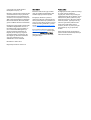 2
2
-
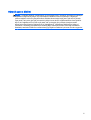 3
3
-
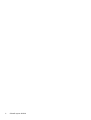 4
4
-
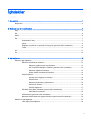 5
5
-
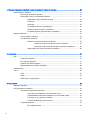 6
6
-
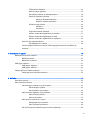 7
7
-
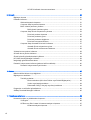 8
8
-
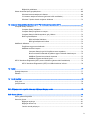 9
9
-
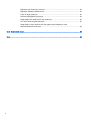 10
10
-
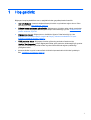 11
11
-
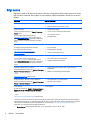 12
12
-
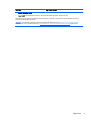 13
13
-
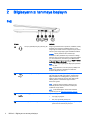 14
14
-
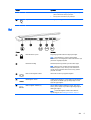 15
15
-
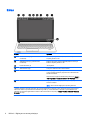 16
16
-
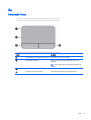 17
17
-
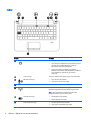 18
18
-
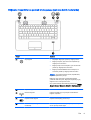 19
19
-
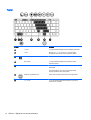 20
20
-
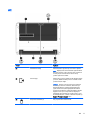 21
21
-
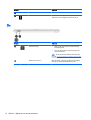 22
22
-
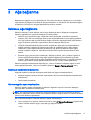 23
23
-
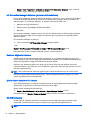 24
24
-
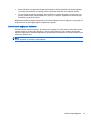 25
25
-
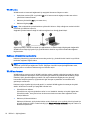 26
26
-
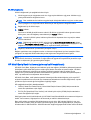 27
27
-
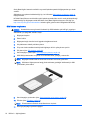 28
28
-
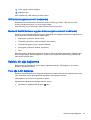 29
29
-
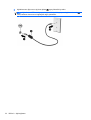 30
30
-
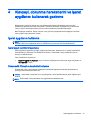 31
31
-
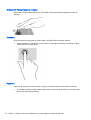 32
32
-
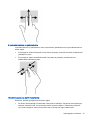 33
33
-
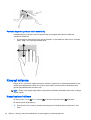 34
34
-
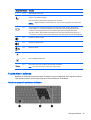 35
35
-
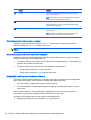 36
36
-
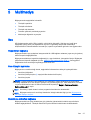 37
37
-
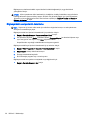 38
38
-
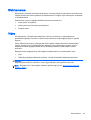 39
39
-
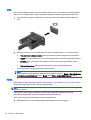 40
40
-
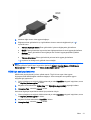 41
41
-
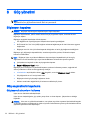 42
42
-
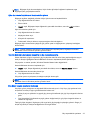 43
43
-
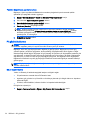 44
44
-
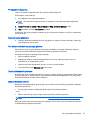 45
45
-
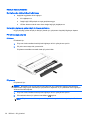 46
46
-
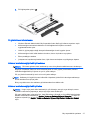 47
47
-
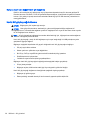 48
48
-
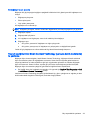 49
49
-
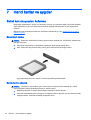 50
50
-
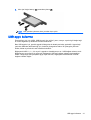 51
51
-
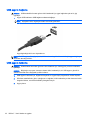 52
52
-
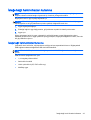 53
53
-
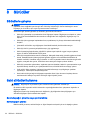 54
54
-
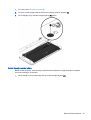 55
55
-
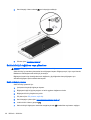 56
56
-
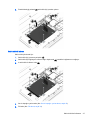 57
57
-
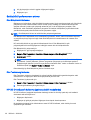 58
58
-
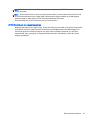 59
59
-
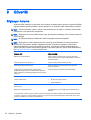 60
60
-
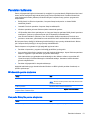 61
61
-
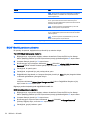 62
62
-
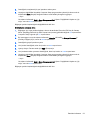 63
63
-
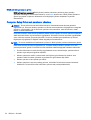 64
64
-
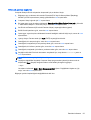 65
65
-
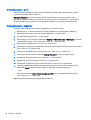 66
66
-
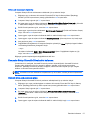 67
67
-
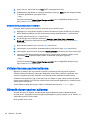 68
68
-
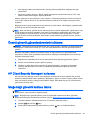 69
69
-
 70
70
-
 71
71
-
 72
72
-
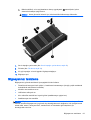 73
73
-
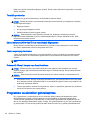 74
74
-
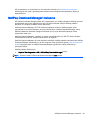 75
75
-
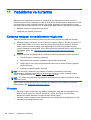 76
76
-
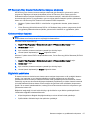 77
77
-
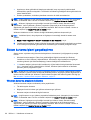 78
78
-
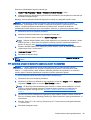 79
79
-
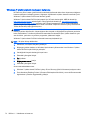 80
80
-
 81
81
-
 82
82
-
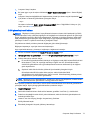 83
83
-
 84
84
-
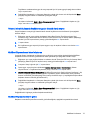 85
85
-
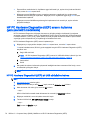 86
86
-
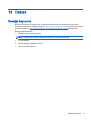 87
87
-
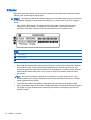 88
88
-
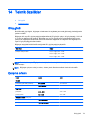 89
89
-
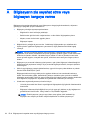 90
90
-
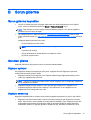 91
91
-
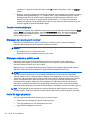 92
92
-
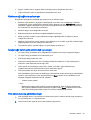 93
93
-
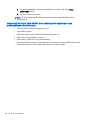 94
94
-
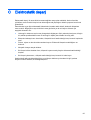 95
95
-
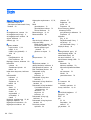 96
96
-
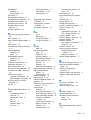 97
97
-
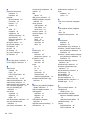 98
98
-
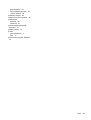 99
99
HP ProBook 430 G2 Notebook PC Kullanici rehberi
- Tip
- Kullanici rehberi